Attività 3: risolvere l'analisi e visualizzare i risultati
In questa attività, l'utente eseguirà le seguenti operazioni
Eseguire l'analisi
Individuare le posizioni delle temperature minime e massime
Controllare le temperature in tutto il modello per osservare la distribuzione della temperatura
Identificare le regioni con flusso termico più elevato.
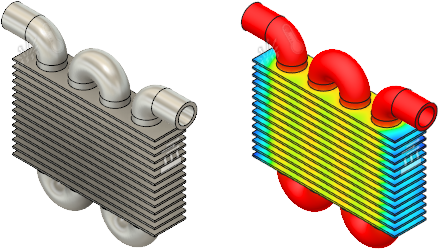
Modello di radiatore pronto per l'analisi (sinistra). Modello di radiatore con i risultati di temperatura dell'analisi termica (destra).
Prerequisiti
- Attività 2 completata.
Passaggi
Risolvere lo studio.
- Fare clic su
 (area di lavoro Simulazione > scheda Setup > gruppo Risolvi > Risolvi) per aprire la finestra di dialogo Risolvi.
(area di lavoro Simulazione > scheda Setup > gruppo Risolvi > Risolvi) per aprire la finestra di dialogo Risolvi. - Fare clic su Risolvi per avviare l'analisi e chiudere la finestra di dialogo Risolvi.
- Al termine dell'analisi, fare clic su Chiudi per chiudere la finestra di dialogo Stato processo.
Viene aperta automaticamente la scheda Risultati contenente i risultati.
- Fare clic su
Individuare le temperature minime e massime, in Celsius, in tutto il radiatore.
- La temperatura è il risultato di default visualizzato. In caso contrario, selezionare Temperatura dall'elenco a discesa dei risultati accanto alla legenda.
Le temperature minime e massime sono mostrate automaticamente. Per disattivarle, fare clic su
 (area di lavoro Simulazione > scheda Risultati > gruppo Verifica > Nascondi min/max)
(area di lavoro Simulazione > scheda Risultati > gruppo Verifica > Nascondi min/max) - Modificare l'unità del risultato da K a C vicino alla legenda.
Nota: Poiché la mesh è comparabilmente grossolana, le temperature possono variare leggermente da quelle riportate nell'immagine.
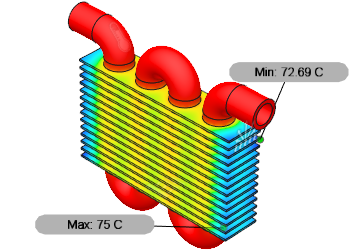
La temperatura minima è superiore a 70 gradi, una temperatura che può causare ustioni della pelle in meno di un secondo. Si possono inoltre vedere bande di temperature più elevate sulle alette in prossimità del tubo.
- La temperatura è il risultato di default visualizzato. In caso contrario, selezionare Temperatura dall'elenco a discesa dei risultati accanto alla legenda.
Crea punti di indagine superficie per analizzare le temperature elevate.
- Fare clic su
 (area di lavoro Simulazione > scheda Risultati > gruppo Verifica > Crea punti di indagine superficie)
(area di lavoro Simulazione > scheda Risultati > gruppo Verifica > Crea punti di indagine superficie) - Fare clic sul modello in corrispondenza dei bordi delle alette nelle aree con temperatura più elevata in alcuni punti.
- Nella finestra di dialogo Crea punti di indagine superficie, fare clic su OK per interrompere la creazione dei punti di indagine.
- Confrontare i punti di indagine per escludere la presenza di outlier che indicano un possibile errore di posizionamento di un punto di indagine.
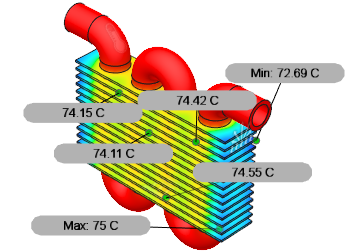
- Fare clic su
 (area di lavoro Simulazione > scheda Risultati > gruppo Verifica > Nascondi tutti i punti di indagine) per nascondere le ispezioni superficie.
(area di lavoro Simulazione > scheda Risultati > gruppo Verifica > Nascondi tutti i punti di indagine) per nascondere le ispezioni superficie.
- Fare clic su
Identificare le aree con i flussi termici massimo e minimo.
- Selezionare il risultato Flusso termico dall'elenco a discesa dei risultati, accanto alla legenda.
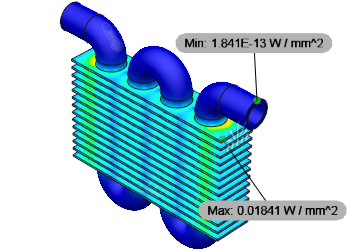
- Eseguire lo zoom in avvicinamento sulle aree indicate per individuarne la posizione sul modello. Concentrarsi sui punti in cui l'energia è in grado di spostarsi nel modo più efficiente. Si noti che il flusso termico massimo è il punto in cui le alette del raffreddatore incontrano i tubi caldi. Il flusso termico minimo nel modello si trova lontano dalle alette di alluminio, dove i tubi sono a contatto con l'aria.
- Fare clic su
 Termina risultati per chiudere la scheda Risultati e tornare alla scheda Setup.
Termina risultati per chiudere la scheda Risultati e tornare alla scheda Setup.
- Selezionare il risultato Flusso termico dall'elenco a discesa dei risultati, accanto alla legenda.
Riepilogo dell'attività 3
In questa attività, è stato necessario eseguire le seguenti operazioni
- Eseguire l'analisi
- Individuare le posizioni delle temperature minime e massime
- Controllare le temperature in tutto il modello per osservare la distribuzione della temperatura
- Identificare le regioni con il flusso termico massimo.
Si è scoperto che le temperature sono troppo elevate in tutto il modello. Il flusso termico massimo si trova vicino alle estremità delle alette, dove si estendono il più lontano dai tubi. È possibile aumentare l'area di superficie delle alette per ridurre la temperatura del modello.